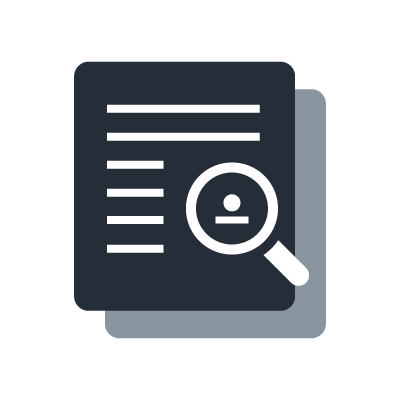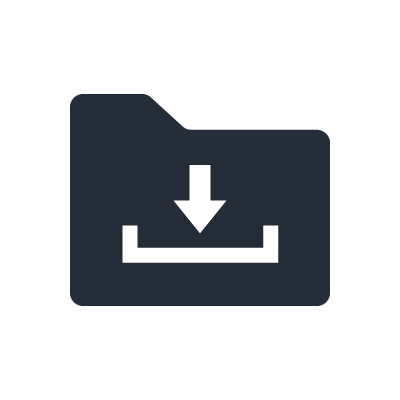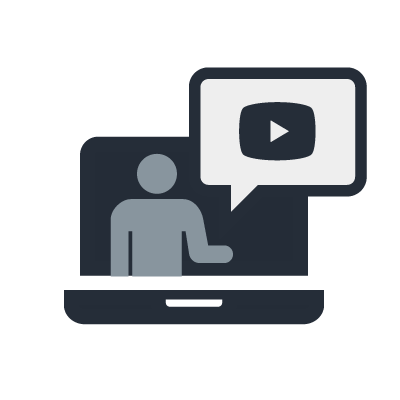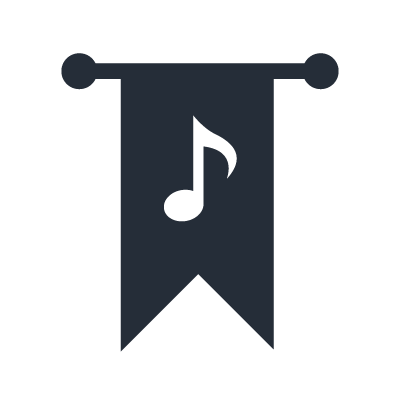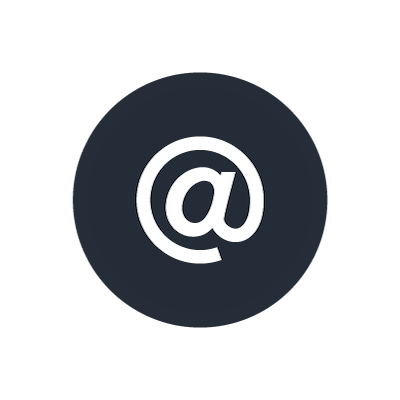Better Sound for Commercial Installations
Part 3: Mixers and Processors

06. ハウリングの抑制~イコライザーの活用
ハウリングは特定の周波数帯域が強調されることで生じます。したがって、その帯域を探し出してレベルを下げればハウリングは抑制できます。ここではグラフィックイコライザーを例にして、ハウリングを起こしている周波数帯域の探し方をご紹介します。
グラフィックイコライザーは分割する帯域数によってバリエーションがある

最初に活用機器例として取り上げるグラフィックイコライザーについてご紹介します。
「プロセッシングの種類」 でも触れたとおり、グラフィックイコライザーは周波数を複数の帯域に分割して調整する機器です。分割する帯域数は、7/15/31などと機器によってバリエーションがあり、それぞれ7バンド/15バンド/31バンドグラフィックイコライザーと呼ばれます。分割数が多いほど調整はきめ細かにおこなえることになります。
ヤマハのラインナップでは、デジタルミキシングエンジンDMEシリーズの内蔵コンポーネントとして、7バンド/15バンド/31バンドのグラフィックイコライザーがそれぞれ用意されている他、LS9シリーズなどのデジタルミキサーにも内蔵プロセッサーとして31バンドのグラフィックイコライザーが搭載されています。また単体の31バンドグラフィックイコライザーQ2031Bもあります。
グラフィックイコライザーを活用したハウリング抑制の手順

ハウリングを起こしている特定の周波数帯域のことを「ハウリングポイント」と呼びます。熟練したプロフェッショナルであれば音を聞いただけで大体のハウリングポイントの察しがついてしまうようですが、慣れていない方は、大まかに目安を立てながらハウリングポイントを探していくことになります。その手順を簡単にご紹介しましょう。
まずマイクロホンやスピーカーシステムを使用する位置にセッティングした上で、グラフィックイコライザーの前面パネルにあるスライドボリュームをすべてフラット(0)にします。そして音響システムの音量をゆっくり上げていき、ハウリングが発生したら、その音色からハウリングポイントを大まかに推測します。基本的に「キーン」という耳をふさぎたくなるような高い音なら高めの周波数帯域、「ボー」というモヤッとした音であれば低めの周波数帯域と考えることができます。
図:ハウリングポイントの目安

次にハウリングの音色を記憶した上で、ハウリングがなくなるまで音響システムの音量を下げます。そして推測した周波数帯域周辺のスライドボリュームをひとつずつブースト(上げる)し、先ほどと同じ音色でハウリングが発生するポイント(=ハウリングポイント)を探します。ハウリングポイントが見つかったら、そのスライドボリュームを3dB~6dB程度下げます。以上の作業を繰り返し、ハウリングなく必要な音圧レベルが得られるようになれば完了です。
左図:推測した周波数帯域周辺のスライドボリュームをひとつずつブースト(上げる)し、ハウリングポイントを探す
右図:ハウリングポイントが見つかったら、そのスライドボリュームを3dB~6dB程度下げる。
なお、ここでは調整内容が視覚的に分かりやすいグラフィックイコライザーを例として取り上げましたが、パラメトリックイコライザーを用いる場合も基本的な考え方は同じです。
以上、グラフィックイコライザーを例にハウリングの抑制方法をご紹介してきましたが、実際におこなうと様々な問題点にも直面しがちです。次回は、そのような話から始めたいと思います。もちろん、それらの問題点を解決するためのご提案も用意していますから、ご安心ください。